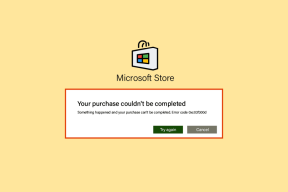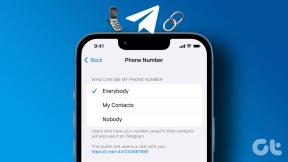7 najlepszych aplikacji do zdalnego sterowania telefonem z Androidem z komputera
Różne / / November 28, 2021
W dobie rewolucji cyfrowej każdy aspekt naszego życia zmienił się drastycznie. W ostatnim czasie bardzo popularne stało się sterowanie komputerem z urządzenia z systemem Android. Jest to szczególnie odpowiednie dla tych, którzy chcą mieć moc swojego komputera stacjonarnego na swoim urządzeniu z Androidem. A co, jeśli chcesz tego odwrócić? Co zrobić, jeśli chcesz sterować swoim urządzeniem z Androidem z komputera? To może być ekscytujące doświadczenie, ponieważ możesz cieszyć się wszystkimi ulubionymi grami na Androida na dużym ekranie. Możesz nawet odpowiadać na wiadomości bez wstawania. W ten sposób zwiększa twoją produktywność, a także zużycie mediów. Obecnie w Internecie jest mnóstwo takich aplikacji.
Chociaż to świetna wiadomość, może być dość przytłaczająca. Spośród szerokiej gamy tych opcji, który z nich wybrać? Jaka jest najlepsza opcja dla Ciebie zgodnie z Twoimi potrzebami? Jeśli szukasz odpowiedzi na te pytania, nie bój się, przyjacielu. Trafiłeś we właściwe miejsce. Jestem tu po to, aby Ci w tym właśnie pomóc. W tym artykule omówię 7 najlepszych aplikacji do zdalnego sterowania telefonem z Androidem z komputera. Zamierzam również udzielić bardziej szczegółowych informacji na temat każdego z nich, co pomoże w podjęciu solidnej decyzji w oparciu o konkretne informacje i dane. Zanim skończysz czytać ten artykuł, nie będziesz musiał wiedzieć nic więcej o żadnym z nich. Więc trzymaj się do końca. Teraz, nie tracąc więcej czasu, zagłębimy się w temat. Czytaj dalej.

Poniżej wymieniono 7 najlepszych aplikacji do zdalnego sterowania telefonem z Androidem z komputera. Czytaj dalej, aby znaleźć bardziej szczegółowe informacje na temat każdego z nich. Zacznijmy.
Zawartość
- 7 najlepszych aplikacji do zdalnego sterowania telefonem z systemem Android z komputera
- 1. Dołączyć
- 2. DeskDock
- 3. ApowerMirror
- 4. Pushbullet
- 5. AirDroid
- 6. Vysor dla Chrome
- 7. Tasker
7 najlepszych aplikacji do zdalnego sterowania telefonem z systemem Android z komputera
1. Dołączyć
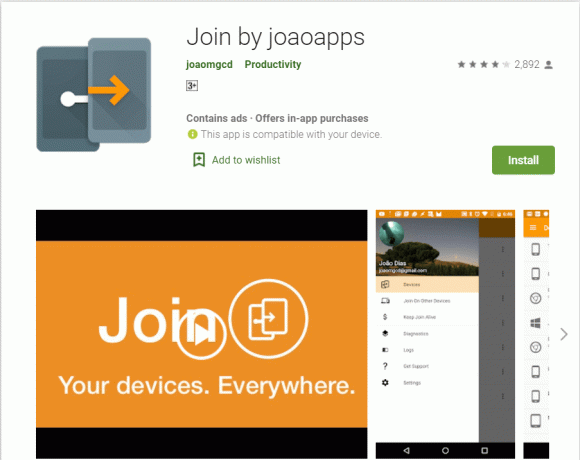
Po pierwsze, pierwsza najlepsza aplikacja do zdalnego sterowania telefonem z Androidem z komputera, o której będę z tobą rozmawiać, nazywa się Dołącz. Aplikacja jest najbardziej odpowiednia dla Ciebie, jeśli jesteś kimś, kto lubi kontynuować czytanie strony internetowej które otworzyłeś na pulpicie nawet na telefonie, gdy jesteś w toalecie lub biegasz trochę sprawunki.
Aplikacja jest aplikacją Chrome. Możesz sparować aplikację z Chrome po zakończeniu instalacji na smartfonie z Androidem, którego używasz. Gdy to zrobisz, możesz – za pomocą tej aplikacji – wysłać kartę, którą widzisz bezpośrednio na urządzenie z Androidem. Stamtąd możesz również wkleić schowek na swoje urządzenie. Oprócz tego aplikacja umożliwia pisanie tekstu w aplikacji na urządzeniu. Nie tylko to, ale możesz także wysyłać SMS-y, a także inne pliki. Oprócz tego w aplikacji dostępna jest również możliwość zrobienia zrzutu ekranu smartfona z Androidem.
Oczywiście nie masz pełnej kontroli nad używanym smartfonem, ale mimo to świetnie nadaje się do korzystania z kilku konkretnych aplikacji. Aplikacja jest dość lekka. Dzięki temu możesz zaoszczędzić dużo miejsca do przechowywania, a także Baran. To z kolei pomaga komputerowi w ogóle się nie zawieszać. Aplikacja działa w obie strony wraz z pingowaniem wielu artykułów z powrotem do komputera.
Pobierz teraz2. DeskDock
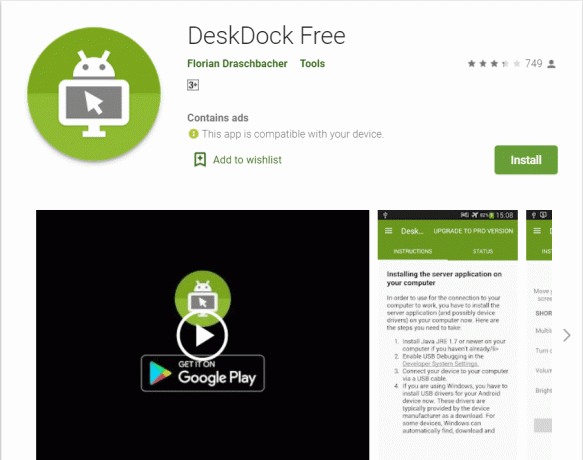
Deskdock to kolejna świetna aplikacja do zdalnego sterowania telefonem z Androidem z komputera. Aby korzystać z tej aplikacji, potrzebujesz tylko kabla USB do podłączenia komputera oraz urządzenia z systemem Android, którego używasz. To z kolei zmieni ekran urządzenia z Androidem w drugi ekran.
Aplikacja jest kompatybilna z Windows PC, systemem operacyjnym Linux i macOS. Za pomocą tej aplikacji możesz podłączyć kilka różnych urządzeń z Androidem do jednego komputera. Aplikacja umożliwia użytkownikom korzystanie z myszy i klawiatury komputera na urządzeniu z systemem Android. Oprócz tego możesz po prostu kliknąć aplikację Telefon i to wszystko. Możesz teraz nawiązać połączenie jednym kliknięciem myszy.
Pisanie, a także wysyłanie wiadomości tekstowych za pomocą klawiatury komputera. Oprócz tego możesz również kopiować i wklejać adresy URL, które są długie i bez znaczenia. Twórcy zaoferowali użytkownikom aplikację zarówno w wersji bezpłatnej, jak i płatnej. Aby uzyskać płatną wersję, będziesz musiał zapłacić abonament w wysokości 5,49 USD. Wersja premium zapewnia dostęp do funkcji klawiatury, nowej funkcji przeciągania i upuszczania, a nawet usuwania reklam.
Mówiąc o minusach, funkcja przesyłania strumieniowego wideo nie jest dostępna w aplikacji. Ta funkcja jest dostępna w wielu takich aplikacjach, takich jak Google Remote Desktop. Oprócz tego, aby korzystać z tej aplikacji, musisz zainstalować Środowisko wykonawcze Java (JRE) na używanym komputerze. To z kolei może otworzyć wszelkie luki w zabezpieczeniach systemu, z którego korzystasz.
Pobierz teraz3. ApowerMirror
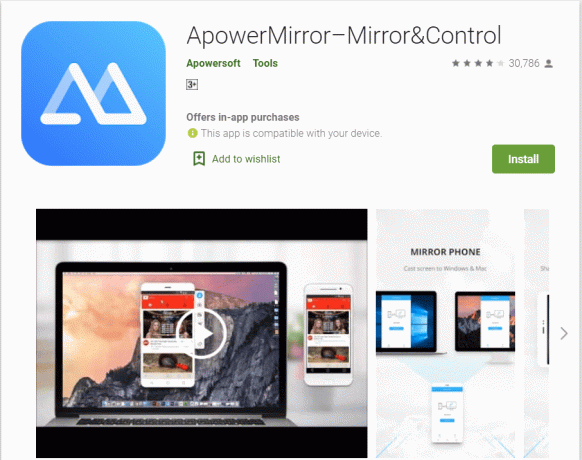
Aplikacja ApowerMirror jest świetna w tym, co robi i zapewnia całkowitą kontrolę nad każdym aspektem urządzenia z Androidem z komputera, którego używasz. Za pomocą tej aplikacji można wykonać kopię lustrzaną smartfona lub karty z Androidem na ekranie komputera, a następnie w pełni sterować nim za pomocą myszy i klawiatury. Oprócz tego aplikacja umożliwia robienie zrzutów ekranu, nagrywanie ekranu telefonu i wiele innych.
Aplikacja jest kompatybilna z prawie wszystkimi urządzeniami z Androidem. Poza tym nie potrzebujesz żadnego dostępu do roota ani jailbreak. Możesz również szybko połączyć się przez Wi-Fi lub USB. Proces konfiguracji jest łatwy, prosty i zajmuje tylko kilka minut. Wszystko, co musisz zrobić, to pobrać aplikację zarówno na urządzenie z Androidem, z którego korzystasz, jak i na komputer. Gdy to zrobisz, uruchom aplikację i po prostu pozwól jej poprowadzić Cię, postępując zgodnie z instrukcjami. Następnie będziesz musiał podłączyć urządzenie z Androidem za pomocą kabla USB lub tej samej sieci Wi-Fi na komputerze. Następnie otwórz aplikację na urządzeniu z Androidem i dotknij Rozpocznij teraz.
Interfejs użytkownika (UI) jest przejrzysty, prosty i łatwy w użyciu. Każdy, kto ma niewielką wiedzę techniczną lub ktoś, kto dopiero zaczyna, może obsługiwać aplikację bez większych problemów i bez większego wysiłku z ich strony. Możesz dotknąć paska narzędzi z boku, aby uzyskać dostęp do wielu opcji i elementów sterujących.
Pobierz terazPrzeczytaj także:Zmień swój smartfon w uniwersalny pilot zdalnego sterowania
4. Pushbullet
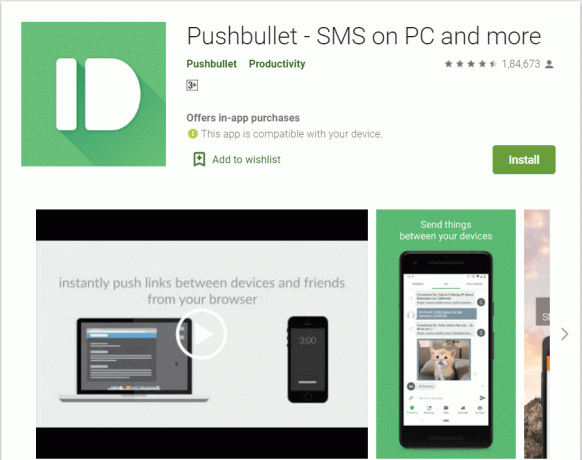
Pushbullet umożliwia użytkownikom synchronizację kilku różnych użytkowników w celu udostępniania plików, a także wysyłania wiadomości.
Oprócz tego aplikacja umożliwia sprawdzenie WhatsApp także. Jak to działa, użytkownik będzie mógł wysyłać wiadomości na WhatsApp. Oprócz tego możesz również zobaczyć nowe wiadomości, które przychodzą. Pamiętaj jednak, że nigdy nie będziesz w stanie pobrać historii wiadomości WhatsApp. Co więcej, nie możesz wysyłać więcej niż 100 wiadomości – w tym zarówno SMS-ów, jak i WhatsApp – każdego miesiąca, chyba że kupisz wersję premium. Wersja premium będzie kosztować 4,99 USD za miesiąc.
Aplikacja zawiera wiele niesamowitych funkcji. Za pomocą tej aplikacji możesz sterować kilkoma różnymi urządzeniami.
Pobierz teraz5. AirDroid
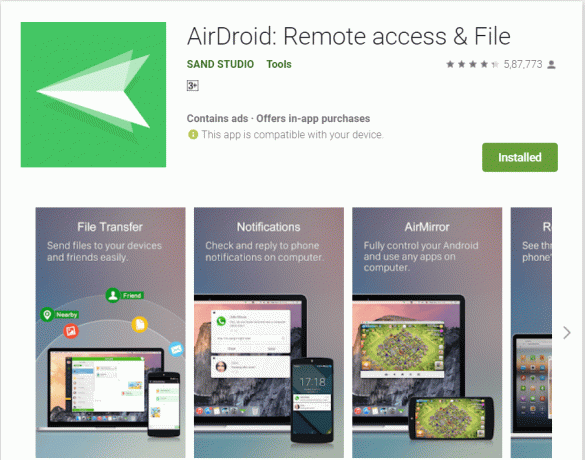
Kolejna najlepsza aplikacja do zdalnego sterowania telefonem z Androidem z komputera, o której teraz z tobą porozmawiam, nazywa się AirDroid. Aplikacja pomoże Ci w obsłudze zarówno myszy, jak i klawiatury, oferuje schowek, umożliwia zarządzanie i przesyłanie zdjęć i obrazów, a nawet przeglądanie wszystkich powiadomień.
Proces pracy jest prostszy niż w DeskDock. Nie musisz używać żadnego kabla USB. Poza tym nie musisz instalować szerokiej gamy oprogramowania oraz dysków.
Aplikacja działa bardzo podobnie do WhatsApp Web. Aby korzystać z tej aplikacji, musisz przede wszystkim zainstalować aplikację ze sklepu Google Play. Następnie po prostu otwórz aplikację. Zobaczysz w nim trzy opcje. Wśród nich będziesz musiał wybrać AirDroid Web. W następnym kroku będziesz musiał otworzyć web.airdroid.com w używanej przeglądarce internetowej. Teraz możesz zeskanować Kod QR z telefonem z Androidem używasz lub się logujesz. To wszystko, wszystko gotowe. Aplikacja zajmie się resztą. Teraz będziesz mógł zobaczyć ekran główny urządzenia z Androidem w przeglądarce internetowej. Wszystkie aplikacje, a także pliki są łatwo dostępne w tej aplikacji.
Ponadto, za pomocą tej aplikacji, możesz wykonać kopię lustrzaną ekranu urządzenia z Androidem na komputerze, z którego korzystasz z AirDroid. Możesz to zrobić, klikając ikonę zrzutu ekranu w interfejsie internetowym AirDroid.
Dzięki tej aplikacji możesz częściowo kontrolować urządzenie z Androidem, z którego korzystasz, np. Accessing System plików, SMS, ekran lustrzany, kamera urządzenia i wiele innych. Należy jednak pamiętać, że nie można używać klawiatury ani myszy komputera w aplikacji, tak jak w przypadku wielu innych aplikacji znajdujących się na liście. Ponadto aplikacja cierpi na kilka naruszeń bezpieczeństwa.
Aplikacja została udostępniona użytkownikom zarówno w wersji bezpłatnej, jak i płatnej przez programistów. Darmowa wersja jest sama w sobie całkiem dobra. Aby uzyskać dostęp do wersji premium, będziesz musiał uiścić opłatę abonamentową, która zaczyna się od 1,99 USD. W ramach tego planu aplikacja usunie limit rozmiaru pliku wynoszący 30 MB, co oznacza, że będzie to 100 MB. Oprócz tego usuwa również reklamy, umożliwia zdalne połączenia i dostęp do kamery, a także oferuje priorytetowe wsparcie.
Pobierz teraz6. Vysor dla Chrome
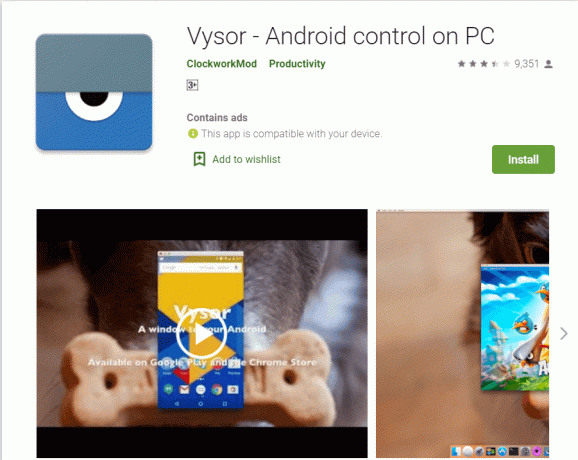
Vysor for Chrome to jedna z najpopularniejszych i najszerzej dostępnych aplikacji w swoim segmencie. Aplikacja pomoże Ci zrobić wszystko w przeglądarce Google Chrome.
Dzięki temu, że przeglądarka internetowa Google Chrome jest dostępna z niemal każdego systemu operacyjnego, możesz w pełni kontrolować używane urządzenie z systemem Android z poziomu komputera PC, ChromeOS, macOS, i wiele więcej. Oprócz tego istnieje również dedykowana aplikacja komputerowa, z której możesz skorzystać, jeśli nie chcesz ograniczać się do przeglądarki internetowej Chrome.
Z aplikacji można korzystać na kilka różnych sposobów. Jednym ze sposobów jest dedykowana aplikacja, a także klient stacjonarny. Z drugiej strony innym sposobem kontrolowania tego jest Chrome. Aby dać ci jasny obraz, za każdym razem, gdy korzystasz z przeglądarki internetowej, będziesz musiał podłączyć kabel USB, aby telefon ładował się podczas przesyłania strumieniowego urządzenia z Androidem na komputer. Na początku będziesz musiał włączyć debugowanie USB w opcjach programisty. W następnym kroku pobierz ADB dla Windows a następnie pobierz Vysor dla Google Chrome.
W następnym kroku będziesz musiał uruchomić program. Teraz kliknij OK, aby zezwolić na połączenie, a także podłączyć kabel USB. Następnie wybierz urządzenie z Androidem, a następnie zacznij dublować je w ciągu kilku chwil. Za pomocą tej aplikacji możesz dzielić kontrolę nad urządzeniem z Androidem wraz z wieloma innymi osobami.
Pobierz teraz7. Tasker
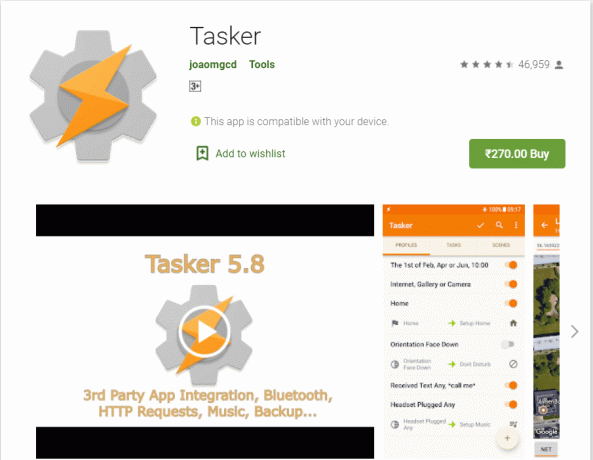
Tasker to jedna z najlepszych aplikacji do zdalnego sterowania telefonem z Androidem z komputera. Ta aplikacja umożliwia użytkownikom konfigurowanie zdarzeń, a także wyzwalaczy w systemie Android. To z kolei daje użytkownikowi pewność, że telefon, którego używa, będzie działał samodzielnie za każdym razem, gdy zauważy nowe powiadomienie, zmianę lokalizacji lub nowe połączenie.
W rzeczywistości kilka innych aplikacji, o których mówiliśmy wcześniej – a mianowicie Pushbullet oraz Join – ma również zintegrowaną obsługę Taskera. To, co robi, to to, że użytkownik może uruchamiać szeroki zakres funkcji smartfona za pośrednictwem strony internetowej lub SMS-a.
Pobierz terazZalecana: Jak używać smartfona jako pilota do telewizora
Tak więc dotarliśmy do końca artykułu. Nadszedł czas, aby to zakończyć. Mam szczerą nadzieję, że artykuł ten dostarczył Ci tak bardzo potrzebnej wartości, której pragniesz, i że jest wart zarówno czasu, jak i uwagi.